in den letzten Tagen habe ich aber massenhaft Bilder gesichtet, gedreht und verschlagwortet (u.a. Mit Excire) danach tauchten in der Zeitleiste aber Bilder auf, die bereits Jahre alt sind
Ja aber das ist kein Synology Photos Problem, sondern ein Problem von Excire, es ist Schuld daran dass das Aufnahmedatum in den Exifdateien der Bilder entweder verschwindet und/oder auf das Bearbeitungs/Änderungsdatum gesetzt wird.
Wird unter anderem hier:
https://forum.excire.com/showthread.php?tid=1249
und hier
https://forum.excire.com/showthread.php?tid=1227
diskutiert.
Synology Photos zeigt dir als Aufnahmedatum immer jenes an welches in den Exifdaten vom Bild in der Zeile "Aufnahmedatum" hinterlegt wurde.
Wenn jetzt durch Bearbeitsungsprogramme usw oder falschen Einstellungen in diesen Programmen das tatsächliche Aufnahmedatum geändert wird, so erkennt das Synology Photos nicht.
Du musst also in deinen Bildern das Aufnahmedatum wieder auf das tatsächliche Aufnahmedatum korrigieren.
In deinem Bildbeispiel lässt sich das relativ leicht über den Dateinamen erledigen.
Nur als Beispiel:
https://goneuland.de/exif-daten-anh...sdatum-oder-datei-aenderungsdatum-generieren/
https://www.relliksoftware.com/exifdatechanger/
Programm ist kostenlos, kann aber in der Version nur .jpg Bilder. Arbeitet aber zuverlässig und bei meinen bisherigen Versuchen ändert es tatsächlich nur das Aufnahmedatum und lässt alle anderen Infos in der Exifdatei vom Bild in Ruhe und unverändert.
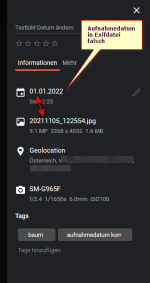
Ein Bild mit falschem Aufnahmedatum in seiner Exifdatei. Dateiname gibt an, wann das Bild tatsächlich aufgenommen wurde.
Exif Date Changer (es gibt unzählige Programme, ist nur ein ganz einfaches und leicht zu bedienen)
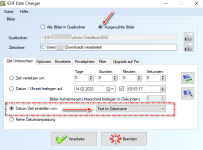
Zum Testen habe ich das geänderte Bild in einen eigenen Ordner als Ausgabe gewählt, kann aber auch der Quellordner sein, also Bild dort wird überschrieben.
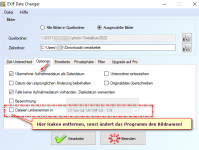
Wichtig, im Register "Optionen" den Haken im roten Rahmen entfernen, sonst ändert das Programm den Bildnamen, der soll aber unverändert bleiben, daher Haken rausnehmen.

Bild liegt jetzt mit hoffentlich korrekt geänderten Aufnahmedatum im angegebenen Zielordner.
Synophotos geöffnet und Bild an seinen ursprünglichen Platz kopiert.
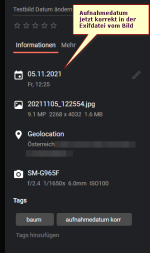
Passt, das Aufnahmedatum wurde geändert. NUR das Aufnahmedatum und Uhrzeit, alle anderen Informationen aus der Exifdatei bleiben unberührt, ebenso die tags.
Also Bildbeschriftungen GPS Koord usw usw alles was vorher da war bleibt unberührt. Nur das Aufnahemdatum wird korrigiert.
Synology Photos selbst bietet im kleinen Umfang die Möglichkeit an das Aufnahmedatum zu korrigieren.
Für den Klassiker der immer wieder vorkommt.
Es ist schon Sonntag 27. März 2022, ein toller Tag zum Fotos machen bei Sonnenschein.
Es werden herrliche Bilder. Daheim dann die Ernüchterung!
Mist, die Uhrzeit stimmt nicht!
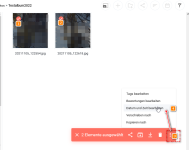
Bilder auswählen deren Datum und/oder Uhrzeit geändert werden sollen.
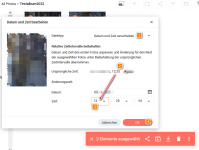
Das erste Bild definiert jetzt den "Zeitsprung" also eine Stunde nach vor (27.03.2022 ist Sommerzeit beginn, wurde in Kamera aber vergessen)
alle anderen Bilder behalten ihren ursprünglichen Datum/Zeit nur die Stunde wird ebenfalls um 1 erhöht.
ACHTUNG!
Im Fenster Datum und Zeit bearbeiten muss rechts von Dateityp unbedingt stehen "DATUM UND ZEIT VERSCHIEBEN"! ---> 1. Bild definiert die Zeitverschiebung der Stunde und alle anderen Bilder behalten ihre Minuten und Sekundenangaben, nur deren aktuelle Stunde wird ebenfalls jeweils um 1 erhöht.
Da darf keinesfalls ausgewählt sein "Einzeln Datum und Zeit einstellen" ---> das stellt ALLE Bilder fix auf dieses Datum und diese Uhrzeit!
Ich persönlich schaue immer darauf, dass ich die Bilder fix und fertig habe mit allen Infos die für mich darin enthalten sein sollen und erst danach kopiere ich diese nach Diskstation/photo
Das funktioniert jetzt seit mittlerweile 2 Jahrzehnten recht gut und ich kann das auch für Synology Photos beibehalten.
Mein Ablauf:
Bilder (RAW Canon .CR2) von Speicherkarte im PC Kartenleser mit Programm (früher Canon Zoombrowser) Canon Imagebrowser in PC laden, wobei hier schon die erste Dateinamensänderung auf meine Vorstellungen vorgenommen wird, egal wie die Bilder auf der Speicherkarten heißen, beim Hochladen erhalten sie den Namen JAHRimg_laufende_zahl_die_autom_um1_erhöht_wird.CR2, also ---> 2022IMG_bildnummer.CR2
Ich benötige diese Dateinamensänderung damit ich keine doppelten Bilder erzeuge.
Beispiel Familienfeste/Vereinsausflüge usw usw - egal welche Speicherkarte ich nehme also von welcher Kamera und wie sie dort auch immer heißen, völlig egal, die werden beim Hochladen unbenannt aktuell 2022IMG_Bildnr+1.dateiendung der kamera.
So habe ich niemals "doppelte" Bildnamen und eine Übersicht wieviele Bilder ich insgesamt schon habe.
Bilder liegen jetzt also am PC schon mit (fast) korrekten Namen als cr2.
Ich öffne Canon DPP (digital photo professional) entwickle diese Bilder nach meinen Wünschen und Vorstellungen und als Ausgabe definiere ich:
behalte ursprünglichen Bildnamen und hänge _DPP dazu und Ausgabeformat .jpg
Ergebnis aus 2022IMG_bildnummer.cr2 wird jetzt das entwickelte (entrauscht, farbangepasst, zugeschnitten usw) 2022IMG_bildnummer_DPP.jpg
Das Ziel ist noch der PC gewesen.
Ich öffne windows Explorer und trage bei "Titel", "Betreff" und "Kommentare" meine Infos zu den Bildern ein und klicke in windows auf speichern.
Die Bilder tragen jetzt meinen gewünschten Namen und in den Exifdateien liegen alle Infos vom Bild inkl. Titel, Betreff und Kommentartext.
Ich habe bis jetzt noch nie tags verwendet, könnten aber wie oben erwähnt mittels Eintrag in "Markierungen" gemacht werden, falls das jemand braucht.
Ich erstelle mir am PC schon die Ordnerstruktur wie ich sie später sofort in der Photostation haben möchte.
Beispiel Vereinstagesausflug, dann erstelle ich den Ordner "Vereinsaktivität xyz", darin dann Unterordner meinetwegen "Anfahrt", "Besichtigungpunkt1", "Besichtigungspunkt", "Abendessen"
Die Bilder lege ich am PC schon richtig sortiert in diese Ordner.
Also die liegen in
Vereinsaktivität/
-/Anfahrt/zugehörige bild.jpg
-/Besichtigungspunkt1/zugehörige bild.jpg
-/Besichtigungspunkt2/zugehörige bild.jpg
-/Abendessen/zugehörige bild.jpg
Da ich noch mit DSM6 und der alten Photostation auf dem Haupt-NAS arbeite, habe ich noch das windows Programm Photo Station Uploader zur Verfügung.
Ich markiere damit den Hauptordner Vereinsaktivität wo die Bilder liegen und setze die Option "Ordnerstruktur behalten".
Ich wähle auf der Diskstationen meinen gewünschten Zielordner, ich nutze die Ordnerstruktur AlbumJAHR/event/usw
also Zielordner ist dann für heuer
Album2022. Ich wähle nur als Ziel Album2022, mehr nicht!
Ich klicke in PS Uploader nur mehr auf "Hochladen". Es passiert jetzt folgendes:
Die 6 thumbnails zu den einzelnen Originalbildern werden direkt am PC berechent, erstellt und gespeichert (passiert im Hintergrund).
Der Uploader überträgt autom die Bilder mit ihren thumbnails und durch die voreingestellte Option "Ordnersturktur behalten" auf die Diskstation
nach /photo/Album2022 und erstellt dort autom die Unterordner so wie ich sie am PC schon vorbereitet habe und legt die jeweiligen Bilder hinein.
Starte ich anschließend auf der DS die Photostation ist alles fix und fertig da und vorhanden. Bilder liegen von win10 Explorer mit Exifinfos wie Kommentare, Betreff und allen Exifdaten welche die Kamera erzeugt hat in
Album2022/Vereinsaktivität/Anfahrt/bilder von der Anfahrt.jpg
----------------------------/Besichtigungpunkt1/bilder vom Besichtigungpunkt1.jpg
Diesen Schritt gibt es leider (noch) nicht im neuen Synology Photos, da es noch keinen Photo Uploader dafür gibt.
Möglicherweise wird es diesen auch nicht mehr geben für SP.
Da bleibt mir also dann nur die gewünschte Ordnerstruktur unter freigegebener Bereich FOTOS selber anzulegen und die Unterordner dazu.
Danach die Bilder von einem Unterordner markieren am PC und Kopieren, danach /photo/Album/Event/Unterordner auswählen und "Einfügen".
Die DS muss dann die thumbnails jetzt zu den neuen Bildern selber erstellen und berechnen.
Man kann auch in Synology Photos die Funktion rechts oben mit dem PLUS + Icon nutzen (Fotos hochladen) oder die Bilder ins jeweilige Album ziehen.
ABER VORSICHT, wenn man ganze Ordner am PC markiert und den Ordner in das ausgewählte Synology Photos hochlädt, das funktioniert derzeit nur mit Google Chrome oder MS Edge zuverlässig und es dürfen nicht mehr als 5.000 Dateien pro Uploadvorgang sein!
Die 5.000 pro Upload werden zu 99,99 Prozent wohl nur bei einer "Erstbefüllung" erreicht werden, also wenn jemand Bilder "umzieht".
WARNUNG! Bei oben beschriebenen Vorgang darf
keinesfalls die Zeitachsenansicht gerade aktiv als Bildbetrachter eingestellt sein in Synology Photos! Das Ziel der neuen Fotos wäre dann im freigegebenen Bereich
/photo/PhotoLibrary !!
Nur in der Ansicht "Ordneransicht" landen die neuen Bilder dann tatsächlich im ausgewählten Ordner, also unter /photo/ausgewählter Zielordner.
Synology Photos sortiert die Bilder immer nach Aufnahmedatum! (Ausser man stellt auf Name, Grösse usw um) ansonsten immer Aufnahmedatum, also jenes Datum welches in den Exifdaten vom Bild in der Zeile Aufnahmedatum eingetragen ist!
Stimmt der Eintrag in den Exifdaten vom Bild bei Aufnahmedatum nicht, wird das Ergebnis der Sortier-Anzeige in SP ernüchternd sein.




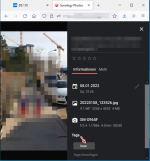
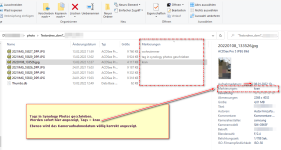
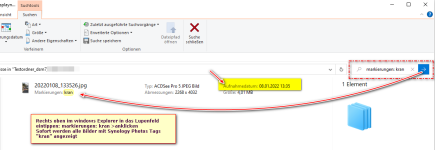
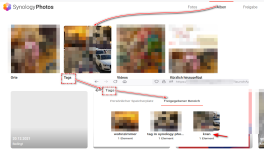
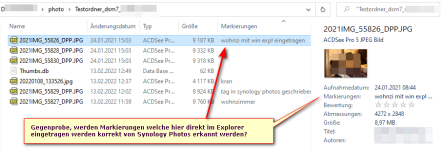
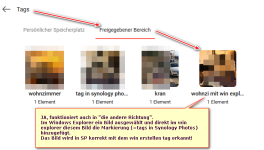
 ). Das macht mich ganz verrückt. Das angehängte Bild ist so ein Beispiel: Exif-Datum ist im Dateinamen ersichtlich.
). Das macht mich ganz verrückt. Das angehängte Bild ist so ein Beispiel: Exif-Datum ist im Dateinamen ersichtlich.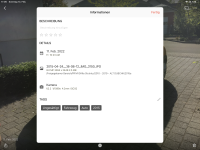
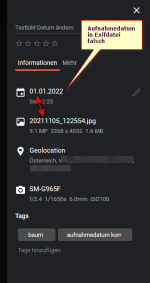
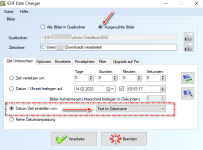
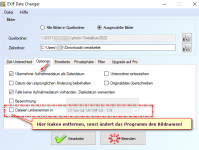

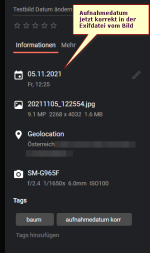
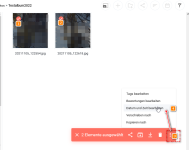
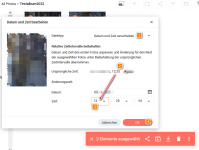
 Welche Reihenfolge wäre denn sinnvoll? Sollen wir z.B. erst die Exif-Daten fixieren, dann bearbeiten und drehen und danach die Alben erstellen damit wir nicht immer wieder von vorne anfangen müssen?
Welche Reihenfolge wäre denn sinnvoll? Sollen wir z.B. erst die Exif-Daten fixieren, dann bearbeiten und drehen und danach die Alben erstellen damit wir nicht immer wieder von vorne anfangen müssen?




